デュプリケーターの新しい移行サービス:指一本触れずにウェブサイトを移動
デュプリケーターの新しい移行サービス:指一本触れずにウェブサイトを移動
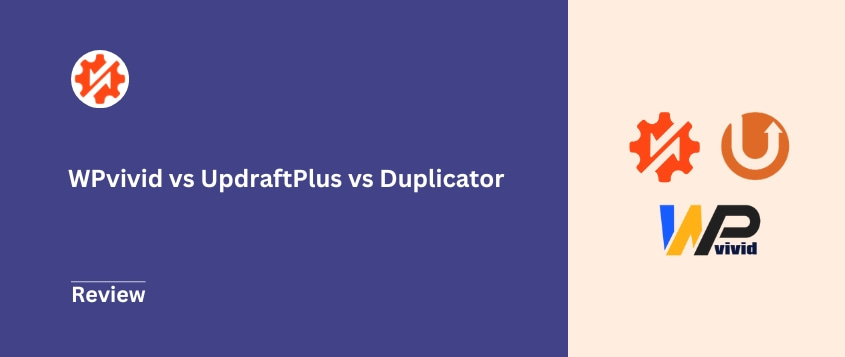
 ジョン・ターナー
ジョン・ターナー
 ジョン・ターナー
ジョン・ターナー
突然、災難に見舞われる。ウェブサイトがクラッシュしたり、ハッキングされたり、ホストが壊滅的な障害を起こしたり。突然、これまでの苦労が水の泡となるのです。
この悪夢のようなシナリオがあるからこそ、WordPressのバックアップは重要なだけでなく、必要不可欠なのだ。
しかし、たくさんのバックアップ・プラグインがある中で、どのように選べばいいのでしょうか?
今日は、人気のある3つの候補を深く掘り下げてみます:WPvivid、UpdraftPlus、Duplicatorです。
それぞれの特徴を説明し、長所と短所を比較し、あなたのWordPressバックアップのニーズに最適なものを決めるお手伝いをします。
完璧なバックアップ・ソリューションを見つける準備はできていますか?さあ、始めましょう!
WPvividはバックアップ、リストア、サイト移行のために設計された多機能なWordPressプラグインです。2018年に発表され、その無料機能とユーザーフレンドリーなインターフェースでウェブサイトオーナーの間で急速に人気を集めました。
WPvividは、WordPressサイト管理を容易にすることを目的とした印象的な機能の数々を提供しています:
UpdraftPlusもバックアップと移行用のWordPressプラグインとして人気があります。WordPressリポジトリで最もダウンロードされているバックアッププラグインの一つで、その包括的な機能と使いやすさが評価されています。
UpdraftPlusには次のような便利な機能があります:
Duplicatorはバックアップと移行に異なるアプローチを取ります。あなたのサイトのオールインワンのバンドルを作成します。これをバックアップとして保存したり、別の場所に移動してデータを移行することができます。
Duplicatorはシンプルなデイリーバックアップツールとして使用できる。しかし、大規模な移行にも役立ちます。
新しいホストへのサイトの移動、ステージング環境の作成、開発用のクローンのセットアップなど、Duplicatorを使えば、まるで公園を散歩しているような気分になります。
Duplicatorを使えば、これらの機能がすべて(そしてそれ以上!)手に入ります:
どのウェブサイトにもバックアップが必要です。しかし、どのツールがウェブサイトのバックアップに最適なのでしょうか?調べてみましょう。
WPvividはバックアップに分かりやすいアプローチを持っており、印象的な柔軟性で様々なニーズに対応します。完全バックアップと部分バックアップをサポートしています。
バックアップしたいデータを選択するだけです。以下のオプションがあります:
WPvividでは、バックアップをローカルまたはクラウドに保存できます。バックアップを開始するには、「今すぐバックアップ」をクリックしてください。
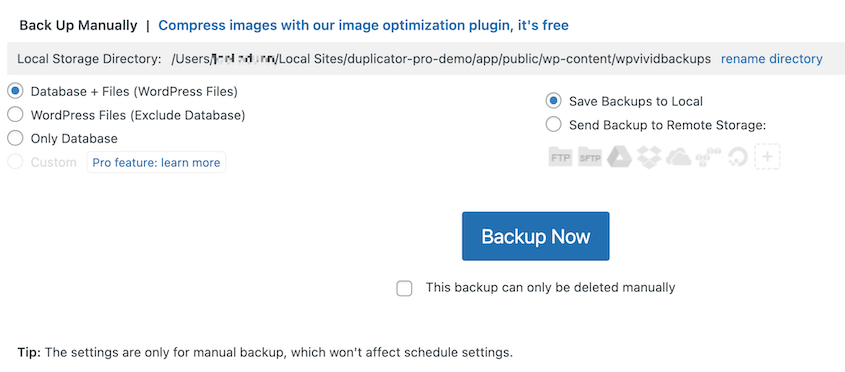
WPvividの際立った特徴の一つは増分バックアップのサポートです。これは、このプラグインが最後のバックアップ以降に行われた変更のみをバックアップできることを意味し、サーバーの負荷を軽減し、ストレージスペースを節約します。
UpdraftPlusも強力な候補の一つで、その信頼性と使いやすさが広く評価されています。このプラグインはフルバックアップとカスタムバックアップを提供します。サイト全体をバックアップする必要がある場合でも、特定の要素だけをバックアップする必要がある場合でも、UpdraftPlusは効率的にバックアップするための柔軟性を提供します。
UpdraftPlusのインターフェイスはクリーンでユーザーフレンドリーです。特に技術に精通していなくても、バックアップを簡単に管理することができます。
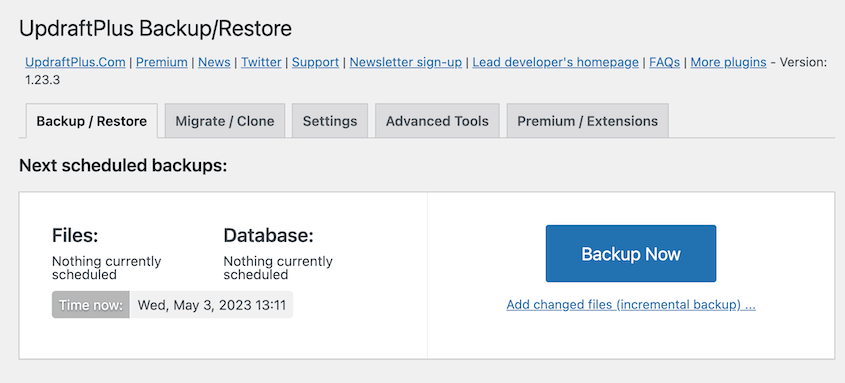
WPvividバックアッププラグインのように、UpdraftPlusは増分バックアップをサポートします。WordPress サイトの完全なコピーを常に保存するのではなく、変更されたデータのみを保存することでストレージ容量を節約できます。
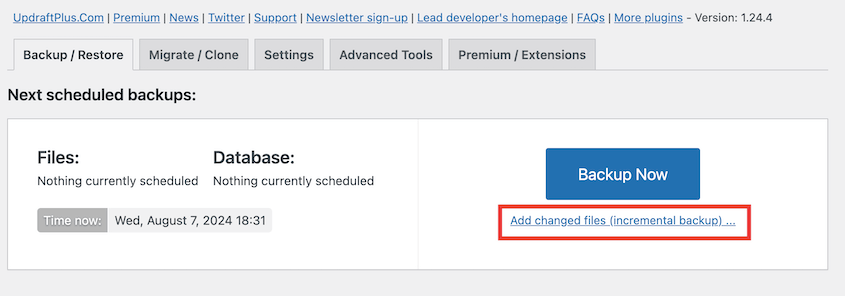
Duplicatorを使えば、WordPressデータのカスタムコピーを簡単に作成できます。サイト上のすべてのデータを完全バックアップに含めることも、必要なデータだけをダウンロードすることもできます。

数回クリックするだけでバックアップを構築できます。どのデータを含めるかを選択するだけです。Duplicatorはこれらの要素のチェックボックスを提供します:

そのシンプルさにもかかわらず、Duplicatorは特別なカスタマイズオプションを提供しています。ファイルやデータベーステーブルのフィルタを使用して、バックアップに保存されるデータを正確に制御することができます。
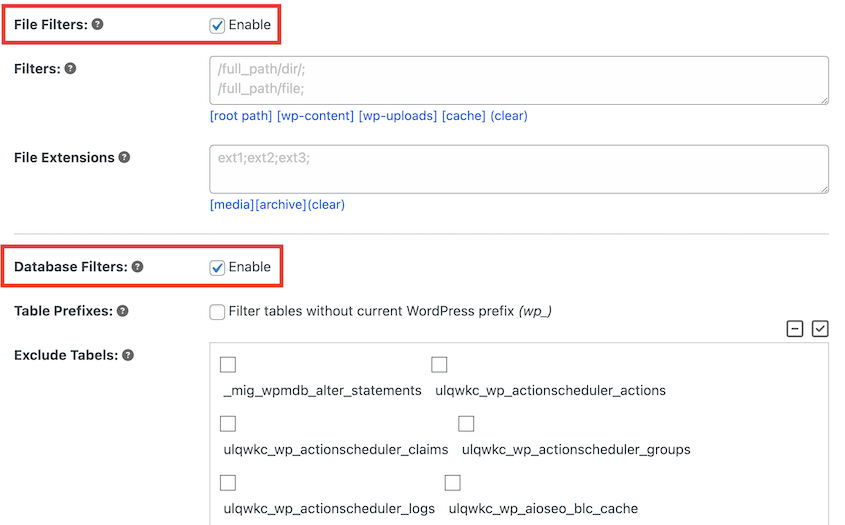
バックアップを作成する前に、Duplicatorは一連のチェックを実行します。これらはバックアップや移行プロセスに影響を与える可能性のある潜在的な問題を特定します。

さて、バックアップについて説明したところで、次にサイトがおかしくなったときの復旧について説明しましょう。結局のところ、バックアップはそれを復元する能力によってのみ有効なのです。
WPvividバックアッププラグインはリストアに関して、物事を分かりやすく保ちます。バックアップのリストが表示され、復元するバックアップを選択できます。WPvividはコミットする前にバックアップの内容をプレビューすることもできます。
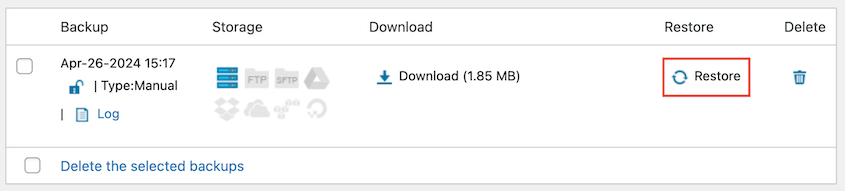
クールな機能のひとつに、バックアップを別の場所にリストアできる機能がある。これは、サイトを新しいドメインに移動したり、ステージング環境を設定する場合に便利です。
UpdraftPlusはリストア機能に定評があります。ワンクリックで簡単に復元でき、WordPressのダッシュボードからすべてを管理できます。
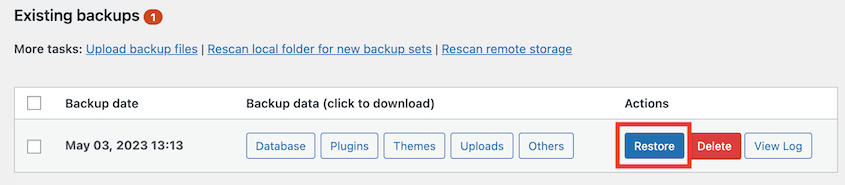
つまり、数回クリックするだけで、サイトを以前の状態に戻すことができ、プロセスがシンプルかつ迅速であることを保証します。
UpdraftPlusは部分リストアにも対応しています。これにより、データベースやメディアアップロードなど、サイトの特定のコンポーネントを選択的にリストアすることができます。
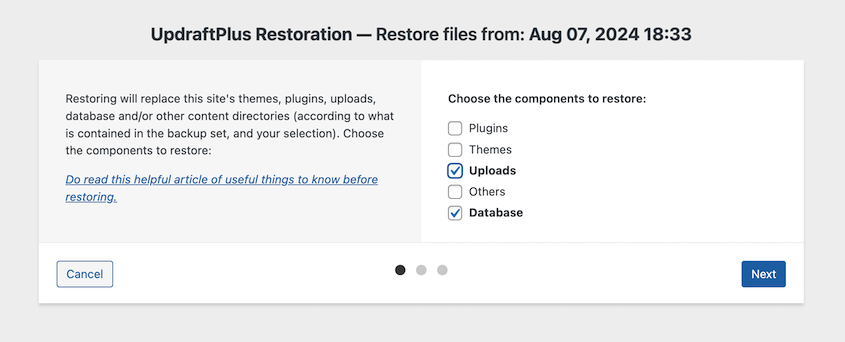
この機能は、サイトの一部分だけに問題がある場合に特に便利です。
Duplicatorを使えば、バックアップのリストアも簡単です。何か問題が発生したら、バックアップのページを開き、エラーが発生する前のバックアップを探し、リストアをクリックします。

これは超高速で、小さなエラーをロールバックするのに便利です。新しい機能や特徴をテストするときに便利な機能です。思い通りに動作しない場合は、最後のバックアップをリストアするだけです。
しかし、WordPressのエラーの中には、ダッシュボードから完全にロックアウトされてしまうものもあります。WPvividまたはUpdraftPlusを使用している場合、サイトを復元することはできません。
Duplicatorはフルサイトのロックアウトに最適なツールです。何かが起こる前に、バックアップを災害復旧ポイントとして設定することができます。Duplicatorは、安全な場所に保存できるリカバリリンクを提供します。

壊滅的なエラーの後、このリンクをウェブブラウザに貼り付けてください。すぐにリカバリーウィザードが起動します!

古いバックアップしかない場合は、これをサーバーにアップロードしてサイトをオンラインに戻すことができる。手順はこんな感じだ:

WordPressを新しくインストールするのとほぼ同じですが、コンテンツ、テーマ、プラグインはすべて一緒にインストールされます。
手動でサイトをバックアップするのは、絵の具が乾くのを見るのと同じくらい楽しいものです。そこで便利なのがスケジュール管理です。自動バックアップのためのプラグインを比較してみましょう。
WPvividはバックアップのスケジューリングを簡単にします。12時間毎、1日毎、1週間毎、2週間毎、1ヶ月毎の自動バックアップを設定できます。
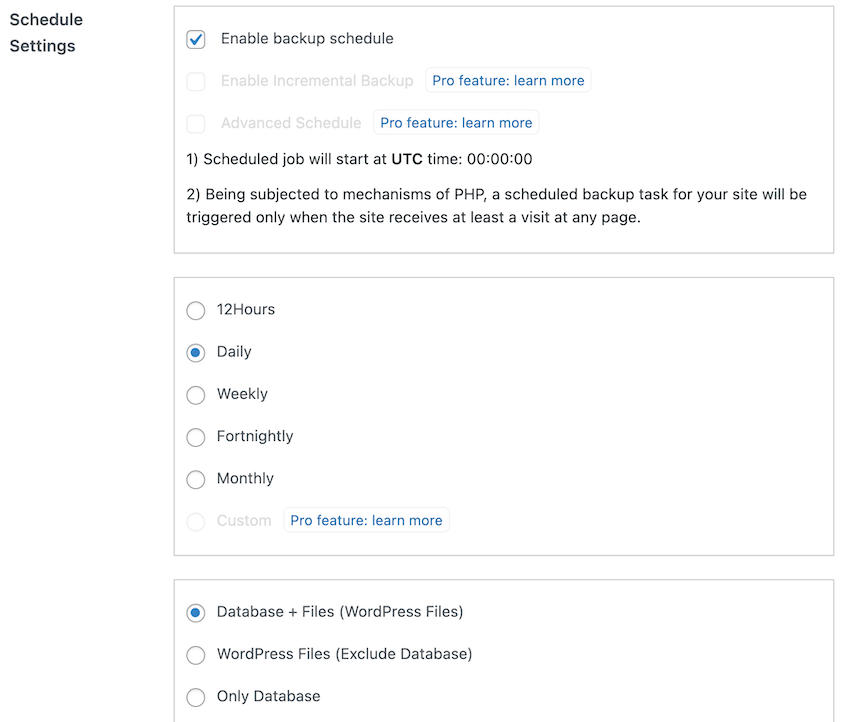
もっと具体的なものが必要ですか?プレミアムバージョンでは、カスタムスケジュールも作成できます。例えば、毎週火曜日と金曜日の午前3時にバックアップを取りたい場合でも問題ありません!
自動的に実行されるバックアップの種類を選択できます(フルまたは部分)。WPvividは自動バックアップをクラウドに送信することも、ウェブサーバーに保存することもできます。
UpdraftPlusのバックアップスケジュールは少し変わっています。このバックアッププラグインを使用すると、ファイルとデータベースに異なる自動バックアップを設定することができます。
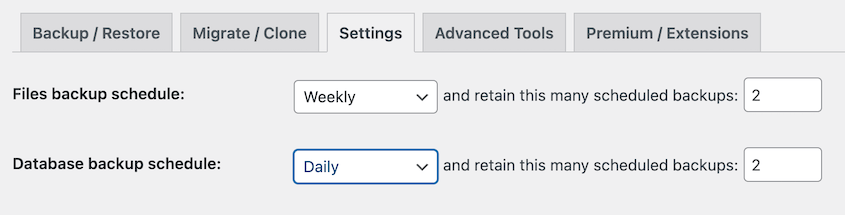
バックアップは2時間ごと、4時間ごと、8時間ごと、12時間ごと、1日ごと、1週間ごと、2週間ごと、1ヶ月ごとにスケジュールできる。これにより、多くの柔軟性が得られます。
さらに、UpdraftPlusは一定数のバックアップが実行されると古いバックアップを削除することができます。最近のバックアップを追跡し、サーバーやクラウドストレージの容量不足を防ぐことができます。
Duplicatorのスケジューリング方法は簡単だが、柔軟性がある。毎時、毎日、毎週、毎月の自動バックアップをサポートしています。
これらのスケジューリング・オプションは、それぞれカスタマイズが可能です。例えば、毎週のバックアップを実行する曜日を正確に選択することができます。
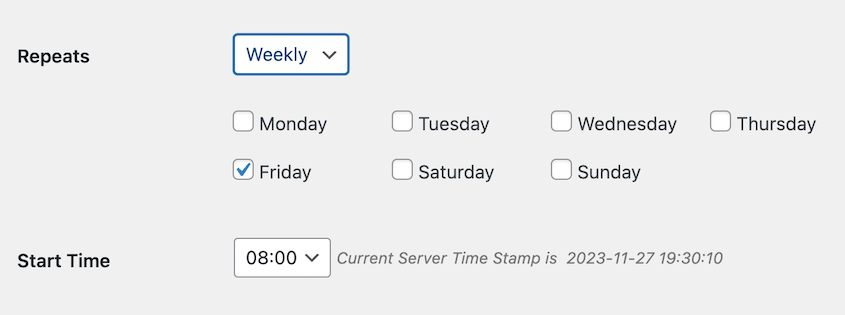
一見、UpdraftPlusやWPvividには拡張スケジュールオプションがあると思うかもしれません。しかし、Duplicatorは複数のバックアップスケジュールを設定できるので、好きな時にバックアップを実行することができます!

これにより、12時間ごと、2週間ごと、またはその他の任意の時間にバックアップを設定することができます。
Duplicatorはテンプレートを使用して、各自動バックアップで保存されるデータを把握します。データベース、ファイル、その他のデータを特定の間隔で自動的にバックアップするカスタムテンプレートを設定することができます。
バックアップを取ることは素晴らしいことですが、それをどこに置くのでしょうか?プラグインがストレージをどのように扱うか見てみよう。
バックアップをクラウドに保存したい場合、WPvividは多くの選択肢を与えてくれます。
バックアップをサーバーに保存することもできますが、WPvividは次のような一般的なクラウドストレージサービスともうまく連携しています:
この柔軟性により、バックアップは安全にオフサイトに保存され、データ損失のリスクを低減します。
ローカルストレージに加えて、アップドラフトプラスは多くのクラウドサービスをサポートしています。さらに、あなたのサイトを無料でクラウドに接続することができます。
UpdraftPlusはこれらのリモートストレージプロバイダーと統合しています:
Duplicatorの無料版はバックアップをローカルに保存する。シンプルだが、これで十分だ。
クラウドストレージが必要な場合、Duplicator Proがお役に立ちます。これらのオプションをすべてサポートしています:
それだけではない!S3互換の他のクラウドストレージサービスを使えば、Duplicatorと一緒に使えます。
このため、リモート・ストレージに関しては多くの選択肢がある。あなたのニーズと予算に最も適したものを選ぶことができる。
WordPress サイトの移行は複雑な作業ですが、適切なプラグインを使用すれば、プロセスを大幅に簡素化できます。WPvivid、UpdraftPlus、Duplicator がどのようにサイト移行を処理するか見てみましょう。
WPvividを使用すると、移行は非常に簡単です。移行先のウェブサイトで移行キーを生成する必要があります。
その後、元のサイトに戻り、このキーを貼り付ける。転送したいコンテンツ(データベース+ファイル、ファイルのみ、データベースのみなど)を選択します。WPvivid があなたのサイトをクローンし、転送します。
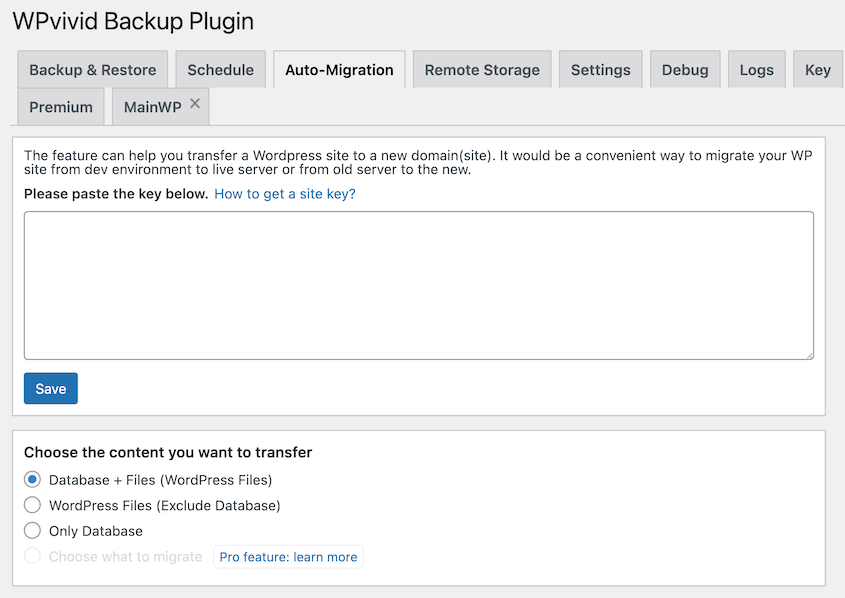
バックアップを作成してダウンロードし、新しいサイトでWPvividにアップロードすることもできます。
UpdraftPlusはMigratorアドオンで移行を提供します。これは WPvivid と同様に動作します。
UpdraftPlus Migratorを使用すると、元のサイトのバックアップを新しいサイトに送信することができます。WPvivid と同様に、マイグレータキーを作成してコピーする必要があります。
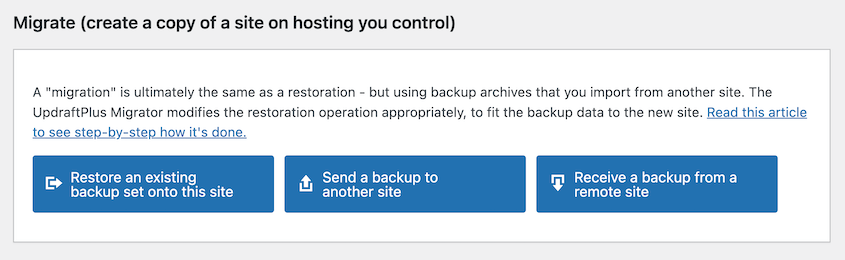
このキーを最初のサイトに貼り付けると、UpdraftPlusがデータを新しいサーバーに転送します。
Duplicatorは移行に最適なツールです。私たちが話したバックアップを覚えていますか?あなたのサイトを別の場所に移動するのに最適です。
移行では、すべてのサイトファイルとデータベーステーブルを含むバックアップを構築します。Duplicatorはアーカイブファイルとインストーラの2つのファイルを提供します。

この時点では、新しいサイトをセットアップする必要はありません!サーバーに接続し、ルートディレクトリにバックアップファイルをアップロードするだけです。

次に、次のようなURLを使ってインストーラーを起動します: https://your-domain/installer.php
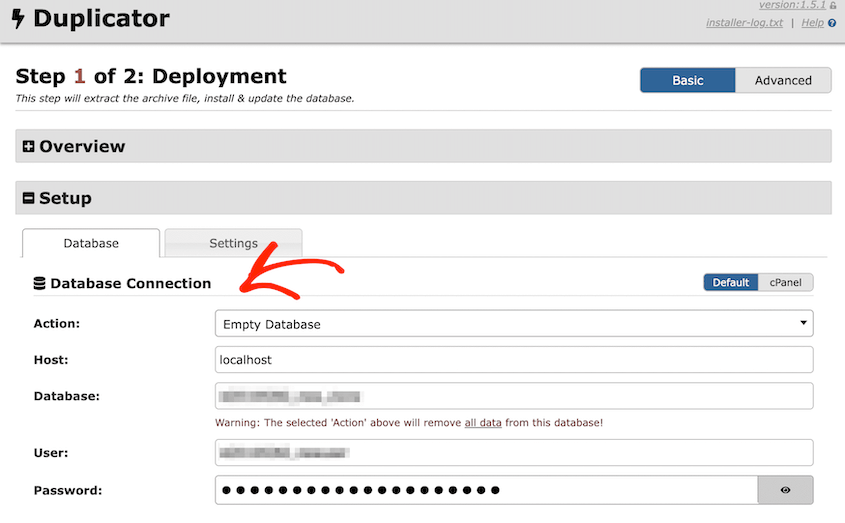
Duplicatorは移行プロセスをステップバイステップで説明してくれます。他の移行プラグインとは異なり、古いURLを検索して置き換えることができます。これは、リンク切れや設定ミスなど、移行時によくある問題を防ぐのに役立ちます。
大規模サイトはDuplicatorの強みの一つです。このプラグインにはDupArchiveというカスタムファイルタイプがあり、典型的なサーバーの制限を克服し、スムーズな転送を保証します。
注:デザインエージェンシーのErgo Creativeが、Duplicatorを使って巨大なウェブサイトを20分以内に移行した方法をご覧ください!
ステージング環境では、本番稼働前に変更をテストすることができます。良いステージングセットアップはスムーズなアップデートを保証し、サイトの中断のリスクを最小限に抑えます。そのため、ステージング用の優れたプラグインが必要になります。
WPvividはステージング機能を内蔵しています。新しいサブディレクトリにライブサイトのコピーを作成します。ステージング・サイトに移動するデータを正確に選択することができます。
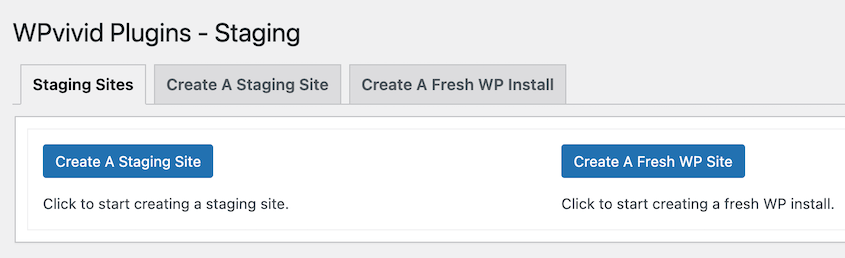
変更をテストし、結果に満足したら、WPVividはステージングサイトから本番サイトへ簡単に変更をプッシュするツールを提供します。
UpdraftPlusはUpdraftCloneを通してステージングソリューションを提供します。このクラウドベースのサービスでは、クラウド上にサイトの一時的なクローンを作成することができ、本番サイトを危険にさらすことなく安全に変更をテストすることができます。
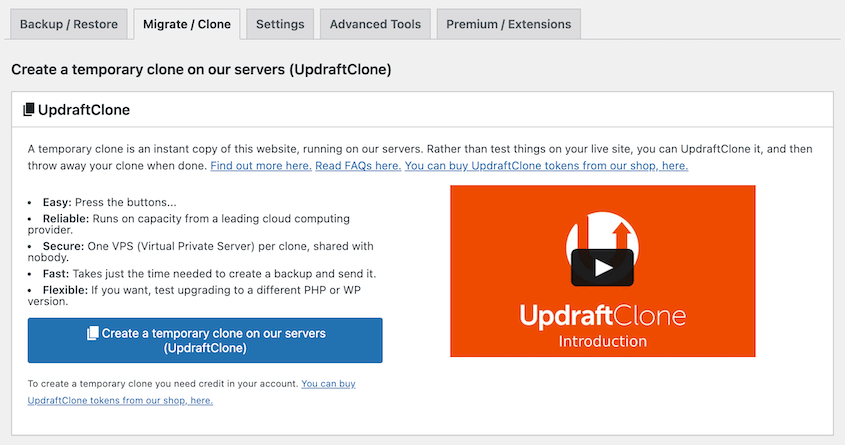
これはトークンベースのシステムで動作する有料機能です。トークン1つで24時間クローン作成が可能です。
すべてのUpdraftCloneサイトは一時的なサンドボックスです。より長くご利用になりたい場合は、毎週トークンを追加でお支払いください。
Duplicatorは、テスト用のステージング環境にサイトを転送するのに役立ちます。まず、MAMPやLocalWPのようなローカル開発ソフトウェアをダウンロードします。また、ウェブホストサーバーに新しい空のサブディレクトリを設定することもできます。
Duplicatorでライブサイトのバックアップを作成したら、新しいサーバーにアップロードします。ローカルかライブかは関係なく、DuplicatorはWordPressをサポートするサーバーであればどのタイプでも動作します。
正しい変更を行ったら、ステージングサイトをバックアップし、このバックアップをダウンロードするだけです。本番サイトで、バックアップのインポートページに移動します。

ステージングサイトのバックアップをここにドラッグ&ドロップしてください。Duplicator はステージングサイトで行った必要な変更をライブサイトに反映させます!
プラグインはそのコストに見合った素晴らしい価値を提供することが重要です。WPvivid、UpdraftPlus、Duplicatorの価格について簡単に説明します。
WPVividには無料版とプレミアム版がある。
無料版はかなり手厚く、自動バックアップ、移行ツール、クラウドストレージといった必要不可欠な機能を提供している。そのため、予算が限られている個人や中小企業にとって優れた選択肢となる。
アップグレードしたい場合、WPvivid Proは年間49ドルから。これは、2つのドメインと無制限の画像最適化をカバーしています。
UpdraftPlusには、自動バックアップ、ワンクリック復元、リモートストレージなどの機能を備えた無料版があります。高度な機能を必要とせず、信頼性の高いバックアップが必要なユーザーに最適です。
しかし、増分バックアップ、クローン作成、またはアップデート前の自動バックアップをご希望の場合もあります。この場合、年間70ドルからアップドラフトプラスプレミアムにアップグレードすることができます。
Duplicatorの無料版には、サイト移行、手動バックアップ、リストア、クローン作成などのコア機能が含まれています。FTPクライアントの知識が必要なので、開発者のような上級ユーザーに向いている。
Duplicator Proには、自動バックアップ、ドラッグ&ドロップによる移行、ワンクリック復元、災害復旧ポイントなど、便利な機能が満載です。しかも、年間49.50ドルから利用できる!
WPvividは、WordPress.orgでの高い評価にも表れているように、ユーザーの間で高い評判を得ています。
このプラグインは5つ星のうち平均4.9の評価を得ており、その信頼性とユーザー満足度の高さを証明している。
多くのユーザーは、バックアップのスケジュール設定、サイトのリストア、マイグレーションの実行が、専門知識がなくても簡単にできることを高く評価している。レビューでは、無料のクラウドストレージが素晴らしい機能であると頻繁に言及されている。
数人のレビュアーが、バックアップの停止や失敗を報告していることに留意してほしい。
UpdraftPlusは最も人気のあるWordPressバックアッププラグインの一つです。7,000件以上のレビューのうち、4.8/5つ星の評価を得ています。
ユーザーはしばしばプラグインの使いやすさを強調する。多くの人が、シンプルなセットアッププロセス、無料のストレージ統合、スケジュールオプションを高く評価しています。
DuplicatorはWordPress.orgで5つ星のうち4.9という素晴らしい評価を得ています。ユーザーはその強力なサイト移行機能とバックアップの信頼性を高く評価しています。
多くのレビュアーがDuplicatorの信頼性と素晴らしいカスタマーサポートを気に入っています。Duplicatorのおかげで多くの人が移行や復元を簡素化することができました。また、開発者やマルチサイト管理者のための価値を強調するユーザーもいます。
私たちのバックアッププラグインの比較では、我々は完全な機能比較を行った.そこで、それぞれのツールの長所と短所を見つけました。以下がその結果です!
長所だ:
短所だ:
長所だ:
短所だ:
長所だ:
短所だ:
WPvividとUpdraftPlusは、ユーザーフレンドリーなインターフェースと増分バックアップによる分かりやすいバックアップに重点を置いています。一方、Duplicatorはウェブサイトのバックアップ、クローン、移行を簡単に行うことができます。他のオプションとは異なり、Duplicatorにはダッシュボードからロックアウトされた場合の災害復旧オプションがあります。
Duplicator はカスタム DupArchive ファイルタイプのため、特に大規模なウェブサイトに適しています。これはサーバーの制限を克服し、バックアップや移行時のタイムアウトを減らします。Duplicatorのユーザーは400GBものサイトを移行しています!
UpdraftPlusとWPvividは直感的なインターフェースと簡単なセットアップにより、一般的に初心者に優しい。Duplicatorは強力ですが、特に無料版ではより専門的な知識が必要かもしれません。しかし、Duplicatorは豊富なドキュメントによって簡単に学ぶことができる。
WPvividは増分バックアップ、カスタムバックアップオプション、ビルトインステージング機能を提供します。また、複数のクラウドプロバイダーへのリモートストレージや、異なる場所へのバックアップの復元機能もサポートしています。
UpdraftPlusはトークンベースのクローン機能と広範なリモートストレージ統合機能を備えています。このプラグインは非常に使いやすく、増分バックアップを提供します。
Duplicator は大規模サイトの移行と WordPress マルチサイトをサポートします。エラーの後、Duplicatorはディザスタリカバリリンクでサイトをオンラインに戻します。
WPvivid、UpdraftPlus、Duplicatorの違いはお分かりいただけたと思います!
ここにいる間、私はあなたがこれらの余分なWordPressガイドを気に入ると思います:
他のWordPress用バックアッププラグインとは異なり、Duplicatorは災害復旧、より高速な移行、より柔軟なバックアップを備えています。今すぐDuplicator Proにアップグレードしましょう!
情報開示私たちのコンテンツは読者支援型です。つまり、あなたが私たちのリンクをクリックした場合、私たちはコミッションを得る可能性があります。私たちは、読者に付加価値をもたらすと信じる製品のみを推薦します。
